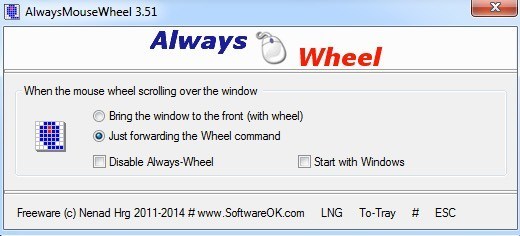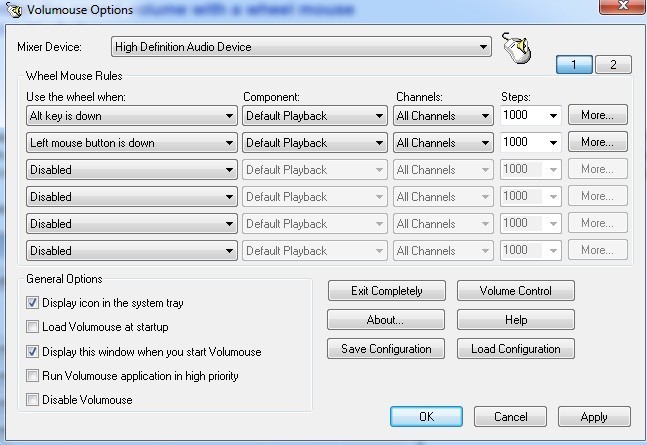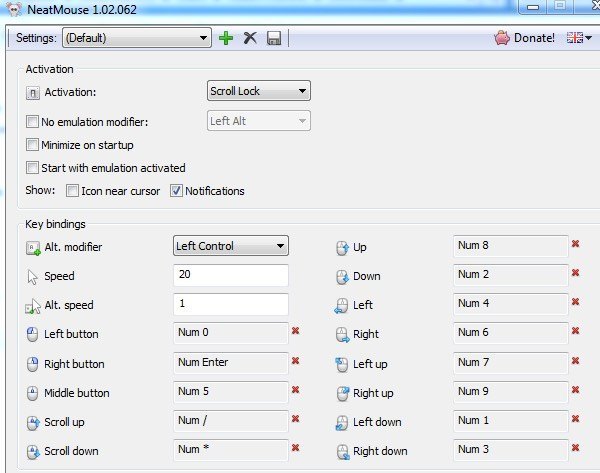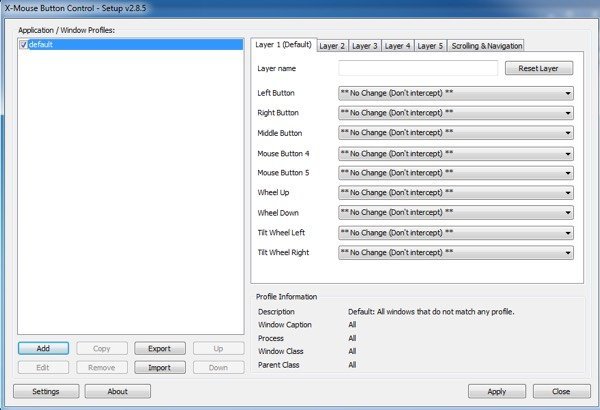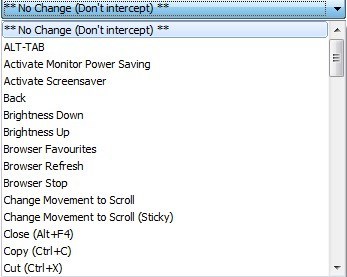有没有听说过调整鼠标?几乎每个人都有一个桌面,还有一个鼠标来执行计算机上的所有任务。我们花了很多时间使用鼠标,但通常会花时间试图确保我们从那个小控制器那里得到所有的果汁!
然而,你可以通过一些简单的方法大大提高你的工作效率Windows中的鼠标调整或某些第三方应用程序。我将通过几个我在过去几年中遇到的应用程序,这些应用程序使我的鼠标不仅仅是一个漫游指针!我的上一篇文章是关于自定义右键单击上下文菜单 ,所以在完成本文之后还要确保检查出来。
Always Wheel
总是轮 是一个小小的便携式应用程序,可以做我认为应该作为一项功能构建到Windows中的东西。它基本上使所有窗口都可以滚动,即使它们不活动。这么简单的小调整,但令人惊讶的是我实际使用过多少次。
我个人有一堆Windows一直打开,因为Windows没有像OS X那样的虚拟桌面功能,你最终会有很多重叠的窗口。一旦你运行程序,它默认设置为只将转轮命令转发到该特定窗口,但你也可以选择使用方向盘将窗口向前移动。
谢天谢地,它有一个选项可以启动使用Windows,如果您只需要一个会话,您只需按下To-Tray按钮即可最小化程序,但可以在后台运行。即使您认为自己可能永远不会使用它,也强烈推荐。另一个做同样事情的程序是WizMouse 。
Volumouse
正如我之前提到的,我喜欢Nirsoft的编码员,因为他们总是创造很棒的小实用程序,可以修复Windows中的特定问题。 Volmouse 是一个漂亮的小应用程序,可让您使用鼠标滚轮控制音量控制。
不要担心,它不会取代鼠标滚轮只作为音量控制!默认情况下,程序设置为仅在按住ALT键或按住鼠标左键时才使用鼠标滚轮控制音量。如果您愿意,可以通过单击下拉列表从大量其他选项中进行选择。
此外,您可以从默认播放更改要控制的组件,这只是默认录制的音量,扬声器,麦克风,屏幕亮度等。因此,您可以使用此程序一次设置不同的配置并控制多个项目。所有这些甚至都不会干扰您的任何程序中的正常鼠标功能。如果您经常调整机器上的音量,这个程序非常适合您。
NeatMouse
NeatMouse 在您不再能够使用时非常方便用你的鼠标。这种情况不会经常发生,但多年来我曾多次遇到过这个问题而且我实际上有两次能够使用NeatMouse。基本上,它允许您使用键盘控制鼠标指针。
值得注意的是,这个程序不适用于笔记本电脑,因为它需要使用位于桌面键盘最右侧的数字键盘。我在笔记本电脑上尝试过它并没有用!无论如何,程序只在后台运行,您可以使用Caps Lock,Scroll Lock,Num Lock或自定义热键来激活它。
然后您可以使用数字上的键来移动鼠标垫。你可以控制几乎所有东西,从滚动,左/右/中间按钮,向上,向下,向左,向右和对角移动。如果您需要实际使用数字键盘上的键,可以检查无模拟器修改器并选择一个键,这样当按下它然后按下数字键时,它将正常工作而不是移动鼠标。
X鼠标按钮控制
最后,对于那些认真的推特,X鼠标按钮控制 是极客梦想用于调整你的鼠标。它有很多选项和功能,我必须真正坐下来阅读用户手册 才能真正弄清楚如何正确使用它。但是,一旦我完成设置和工作,我很惊讶我可以使用此应用程序添加到鼠标的功能。
如果你有任何那些有4到5个按钮的新鼠标,你可以用X-Mouse Button Control疯狂。实际上,开发人员声明该程序仅对具有4到5个按钮的鼠标有用。该程序的主要内容是为您使用的每个应用程序创建不同的配置文件。鼠标上的每个按钮都可以执行不同的操作,具体取决于您使用的是Chrome还是Word或Explorer或Photoshop等。
最重要的是,您可以为每个配置文件配置最多5个图层,然后使用鼠标按钮或热键在它们之间切换。这意味着鼠标上的一个按钮可以在一个应用程序中执行最多5个不同的操作。如果你点击任何一个下拉菜单,你会看到一个巨大的行动列表。
当然有,大量其他调整鼠标的程序,但这些是我的最爱。如果您有其他想要推荐的计划,请随时在评论中发布。享受!